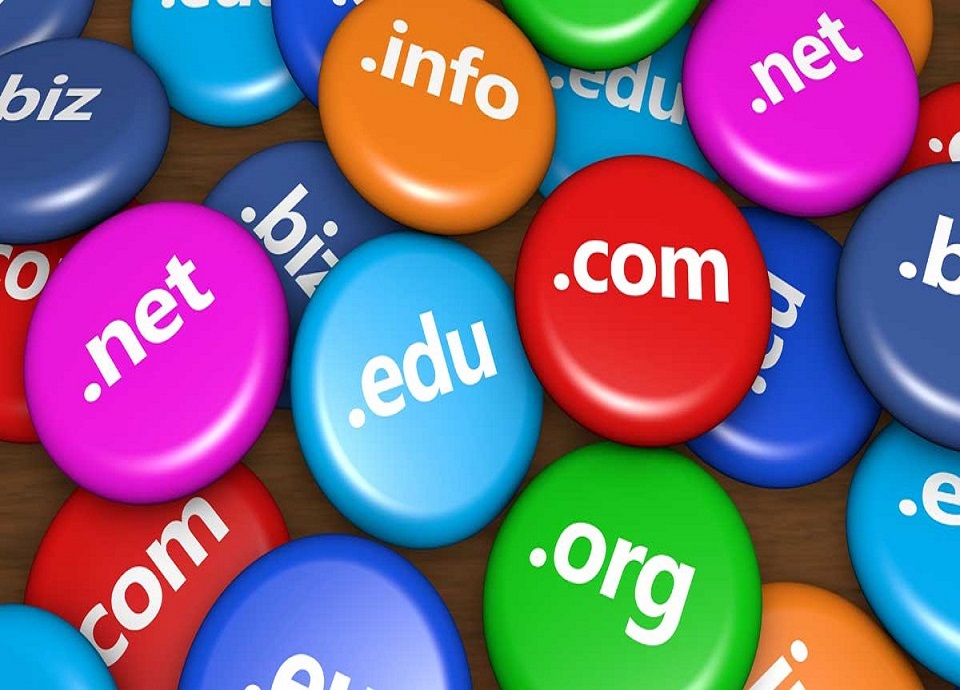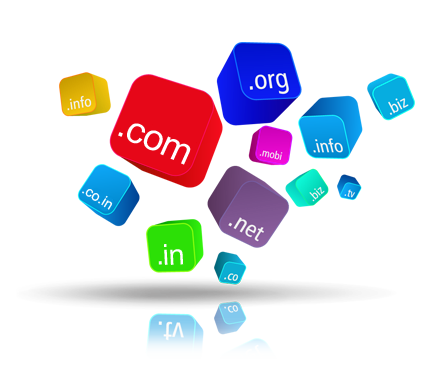
برای اضافه کردن دامین جدید در c-panel ابتدا باید این نکته را در نظر بگیرید که آیا پلن هاست شما به شما اجازه اضافه کردن دامین را داده است یا خیر. در صورتی که این مجوز به شما داده شود شما می توانید دامنه هایتان را افزایش دهید.
در این مقاله قصد داریم برای شما عزیزان آموزش اضافه کردن دامین در cPanel را آموزش دهیم. شما روی هاستتان می توانید دامنه های مختلفی را اضافه کنید. البته این نکته را در نظر داشته باشید که تعداد دامنه هایی که می خواهید اضافه کنید بستگی به دسترسی ای دارد که هاستینگ شما به شما داده است.
روش های اضافه کردن دامین
برای اضافه کردن دامین به cPanel شما عزیزان از دو روش می توانید استفاده کنید:
روش اول:استفاده از Domain
اگر می خواهید از این روش استفاده کنید باید این نکته را در نظر داشته باشید که اضافه کردن دامین با این روش، اطلاعات دامین اصلی شما را به دامین جدیدتان نمی دهد و شما دامنه ای با محتوای کاملا متفاوت خواهید داشت. به طور مثال: mysite.com یک سایت با یک سیستم مدیریت محتوا کاملا متفاوت با mysite.ir خواهد داشت.
این نکته را در نظر داشته باشید معمولا ارائه دهندگان سرویس های هاستینگ امکان Addon domain را برای شما فعال نمی کنند. پس این نکته را به خاطر داشته باشید که شما باید این مورد مهم را از آن ها بپرسید.
روش دوم: استفاده از Aliases
در استفاده از این روش، بعد از اضافه کردن دامین به سی پنل، محتوای دامنه جدید شما مانند دامنه قبلیتان خواهد شد. در واقع این روش برای سایت هایی کاربرد دارد که چند آدرس دامنه دارند. به طور مثال: ayeezh.com, ayeezh.ir و… .

اتصال دامنه به سی پنل هاست
برای اضافه کردن دامنه به سی پنل هاست ابتدا باید یکی از دو روشی که در بالا توضیح داده ایم را مطابق با نیازتان انتخاب کنید و سپس آن را مرحله به مرحله با ما دنبال کنید. ما هردو روش را به طور کامل برایتان توضیح می دهیم.
برای این کار در مرحله اول لازم است دی ان اس های دامنه خود را به دی ان اس های هاستتان تغییر دهید، اگر از دی ان اس های دامنه تان اطلاعی ندارید با پشتیبانی ارائه دهنده هاستتان تماس بگیرید و دی ان اس ها را از پشتیبانتان بپرسید.
پس از تغییر دادن دی ان اس ها باید حدود 1 تا 24 ساعت صبر کنید تا دی ان اس ها در دامنه شما ست شوند تا با پیغام خطا مواجه نشوید.
اضافه کردن دامین جدید در c-panel از طریق Addon domain
برای اضافه کردن دامین جدید در c-panel، مراحل زیر را دنبال کنید:

مرحله 1:
پس از ورود به حساب، افزودن دامین جدید در c-panel خود بزنید.

مرحله 2:
بعد، شما باید اطلاعات مربوط به افزودن دامنه را پر کنید.

New DomainName:
در این قسمت شما نام دامنه ای که در حال اضافه کردن آن هستنید را اضافه می کنید.
Sub Domain/FTP User Name:
هنگامی که شما دامین جدیدتان را وارد کردید Cpanel به طور خودکار یک کار بر FTP تنظیم می کند در حالی که اکثر کاربران نیازی به استفاده از این حساب ندارند. Cpanel نیاز به وارد کردن نام کاربری برای ادامه دارد.
Document Root:
این بخش ریشه سند دایرکتوری است که فایل های این وب سایت قرار گرفته است. آدرس پیش فرض برای دامنه های جدید:
/home/userna5/new_domain_name.com
Create an FTP account associated with this Addon Domain.
با زدن این تیک، یک اکانت FTP برای شما می سازد و کادر اضافه کردن پسوورد برای شما باز می شود.
Password:
رمز عبوری که در این قسمت وارد می کنید پسورد FTP است برای یوزر FTP ذکر شده. همانطور که قبلا گفته شد، اکثر کاربران از این حساب استفاده نمی کنند. اما Cpanel نیاز به وارد کردن یک رمز عبور دارد.
(Password (again:
رمز عبوری که در قسمت بالا وارد کردید لطفا دوباره وارد کنید تا اطمینان حاصل شود که شما آن را به درستی تایپ می کنید.
مرحله 3:
بعد از پر کردن تمامی کادر ها، گزینه Add Domain را انتخاب کنید.

با زدن این گزینه دامین جدید در c-panel برای شما اضافه می شود.
اضافه کردن دامین جدید در c-panel از طریق Aliases
برای استفاده از این روش نیز ابتدا باید وارد cPanel خود شوید و سپس روی گزینه Addon domain کلیک کنید.
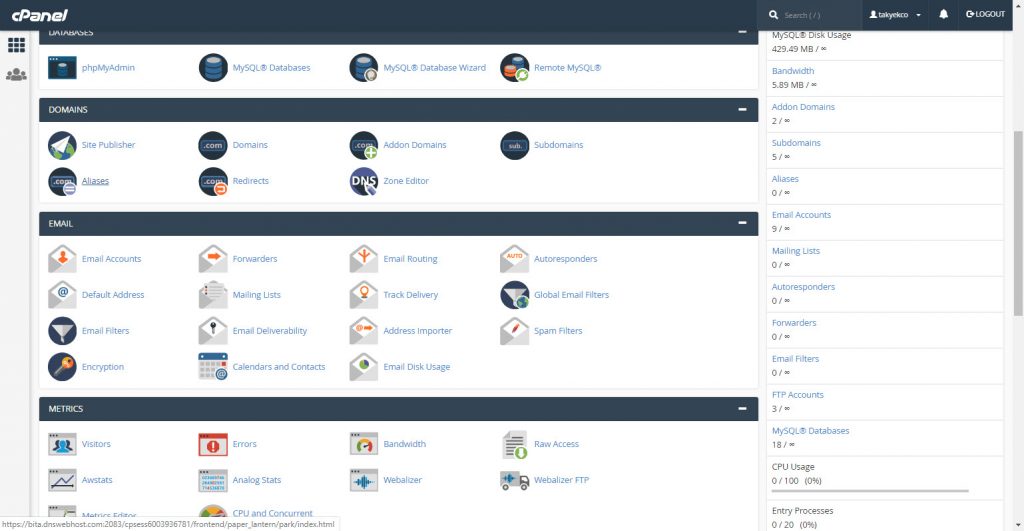
پنجره ای مانند پنجره پایین برای شما نمایش داده می شود.
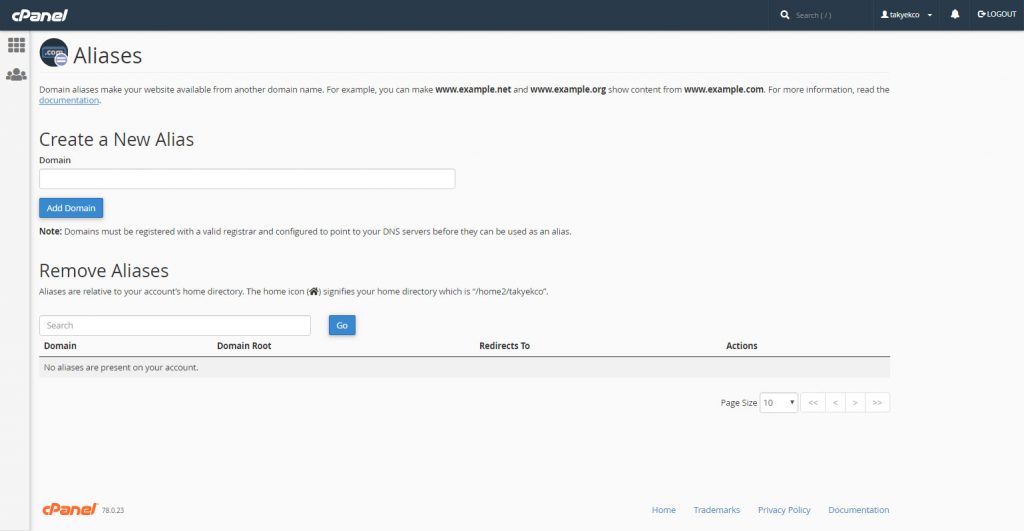
سپس در قسمت Domain نام دامنه تان را می نویسید و روی Add Domain کلیک می کنید و دامنه جدید خود را ثبت می کنید.
همچنین برای حذف کردن دامنه تان در قسمت Remove Aliases نام دامنه تان را اضافه و روی Go کلیک کنید.